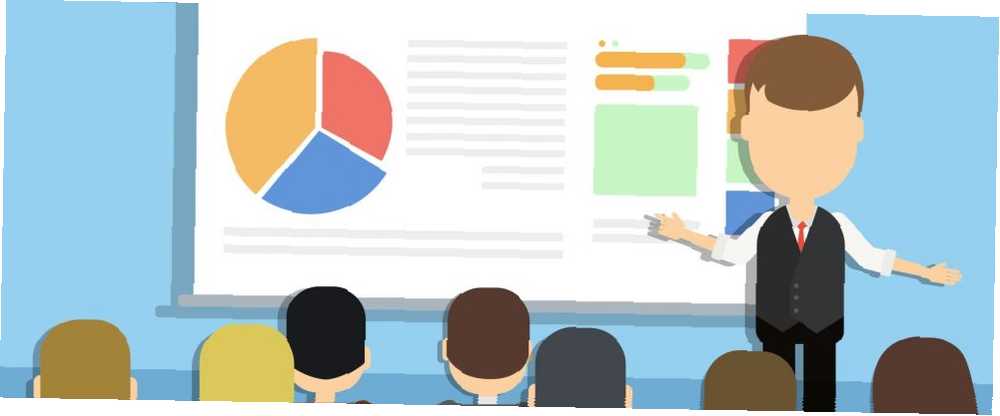
Peter Holmes
0
1438
167
A veces, PowerPoint se siente como el hermano olvidado de la suite Microsoft Office. Es difícil argumentar en contra de su utilidad, pero la gente generalmente parece más interesada en los consejos para las sugerencias de formato de Word 8 para tablas perfectas en Microsoft Word 8 Sugerencias de formato para las tablas perfectas en Microsoft Word Las tablas de Microsoft Word son herramientas de formato esenciales. Descubra cómo hacer una tabla y formatearla perfectamente con estos simples consejos. y consejos para Excel 14 Consejos para ahorrar tiempo en Microsoft Excel 14 Consejos para ahorrar tiempo en Microsoft Excel Si Microsoft Excel ha consumido mucho tiempo en el pasado, permítanos mostrarle cómo recuperarlo. Estos sencillos consejos son fáciles de recordar.. .
Cambiemos todo eso mirando algo que un número sorprendentemente pequeño de personas sabe hacer: cambiar el tamaño de tus diapositivas.
Por supuesto, no hay nada peor que diapositivas de mal tamaño en una presentación. Se ven molestos y pueden desperdiciar rápidamente la exposición más meticulosamente planeada. 10 Consejos de PowerPoint para preparar una presentación profesional. 10 Consejos de PowerPoint para preparar una presentación profesional. Use estos consejos de Microsoft PowerPoint para evitar errores comunes, mantener a su audiencia interesada y crear un Presentación profesional. . Sigue leyendo para saber más.
Cambiar la relación de aspecto de la diapositiva en PowerPoint
PowerPoint facilita el salto entre las relaciones de aspecto comunes 4: 3 y 16: 9. Antes de seguir esta guía, primero, asegúrese de estar usando el Normal ver. Ir Ver> Normal verificar.
¿Todo listo? Genial, ahora sigue estos pasos:
- Usando la cinta, abra el Diseño lengüeta.
- En el lado derecho de la cinta, haga clic en Tamaño de diapositiva.
- Elige cualquiera Estándar (4: 3) o Pantalla panorámica (16: 9).
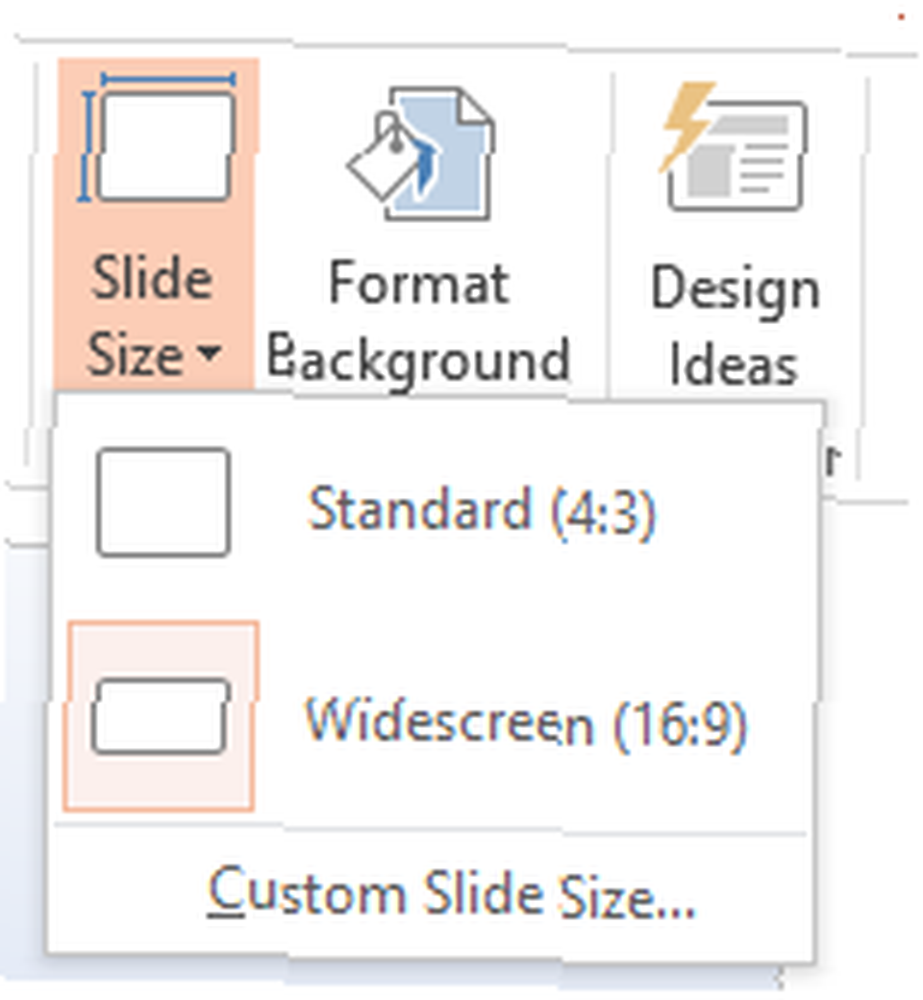
Si PowerPoint no puede escalar su contenido, le ofrecerá dos opciones:
- Maximizar: Esto aumentará el tamaño del contenido de la diapositiva, pero podría provocar una pérdida de imagen..
- Asegure el ajuste: Esto podría reducir el tamaño de su contenido, pero asegurará que no se pierda nada.
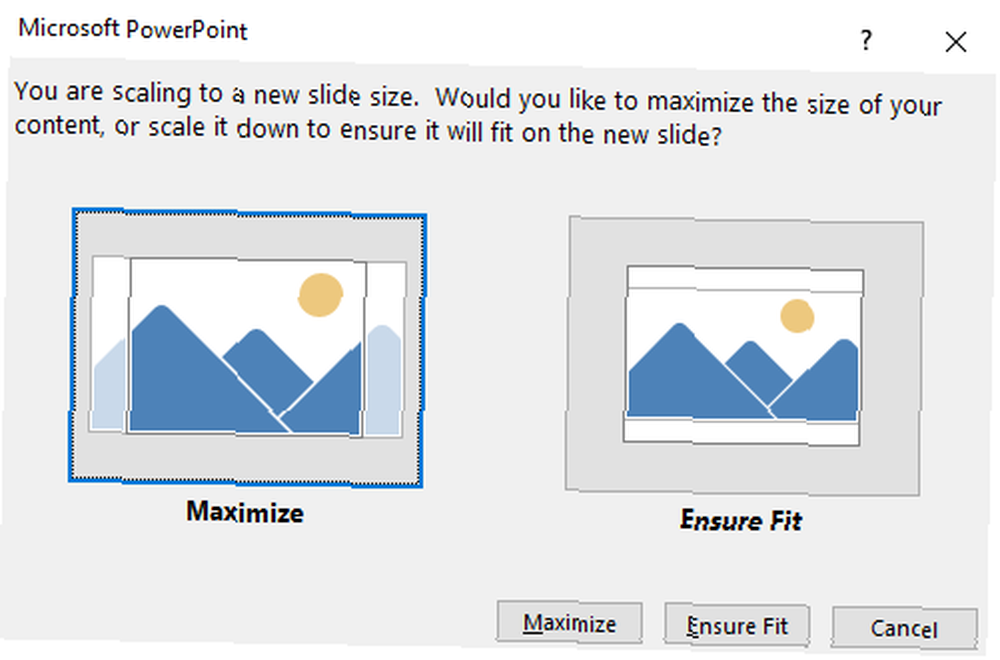
Tamaños de diapositivas personalizados en PowerPoint
Si planea utilizar su presentación en una configuración no estándar, es posible que desee crear tamaños de diapositivas personalizados. Afortunadamente, también es sencillo:
- Usando la cinta, abra el Diseño lengüeta.
- En el lado derecho de la cinta, haga clic en Tamaño de diapositiva.
- Escoger Tamaño de diapositiva personalizado.
- Ingrese sus proporciones preferidas en el cuadro emergente.
- prensa Okay para guardar tus cambios.
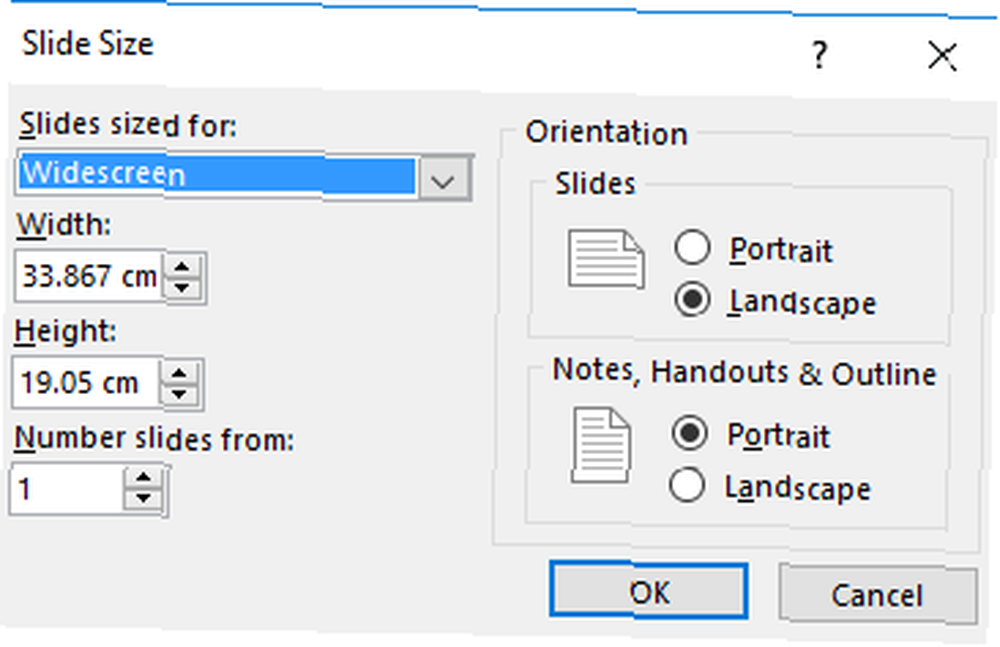
Nota: Si desea una diapositiva de tamaño normal que no sea 4: 3 o 16: 9 (por ejemplo, Carta, Legal, A4, etc.), puede hacer su selección en el cuadro desplegable debajo de Diapositivas dimensionadas para.
¿Sabías que esto era posible? Bueno, ahora es tu turno. Comparta sus consejos favoritos de PowerPoint en los comentarios a continuación.
Crédito de la imagen: Christian Bertrand a través de Shutterstock











